PS制作逼真的车灯光效果
新手QQ163 人气:0教大家用PS制作车灯灯光效果,此方法比较简单,按步骤就很快就能学会了。很适合初学者和没有学的朋友们!
步骤
1、打开素材车,如图所示

2、按ctrl+shift+n新建图层,按ctrl+del键填充前景黑色。再重新新建图层,将前景色设为白色,在用画笔工具,硬度为0,大小设置为55左右,然后在图层点一下,如图所示
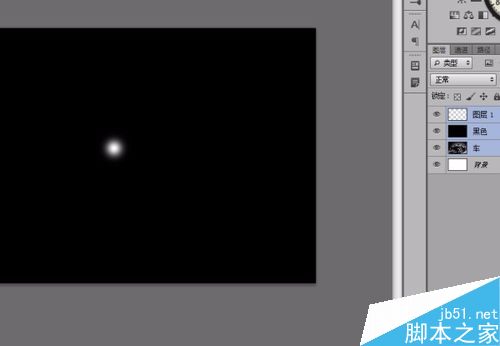
3、将画笔点过的图层进行混合模式改为溶解,如图所示
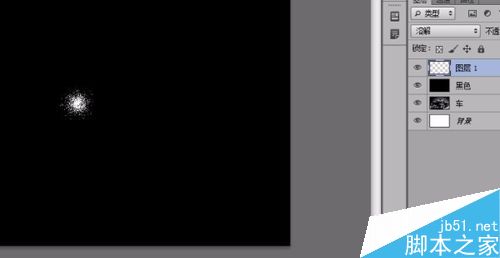
4、在画笔点过的图层下面,新建图层,在将画笔点过的图层和新建图层合并。然后将合并的图层进行滤镜/模糊/径向模糊,如图所示
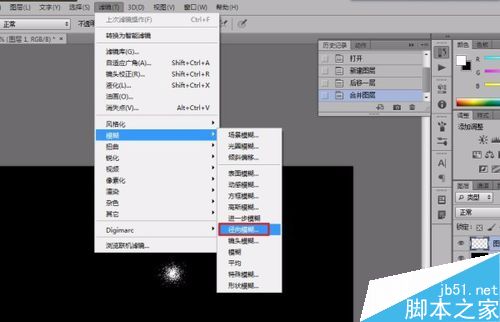
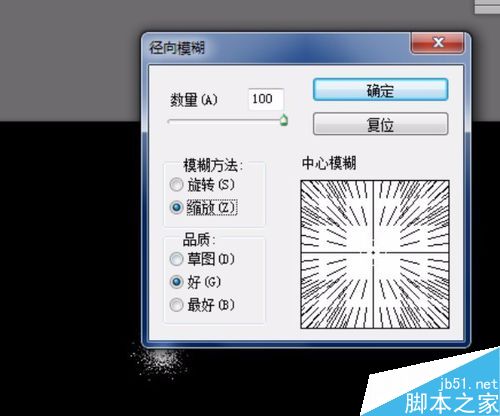
5、再ctrl+F几次得到你想要的效果,在把黑色图层删掉。

6、按ctrl+j复制,将这两个制作好的灯光效果分别移到车灯光的位置。完成

以上就是PS制作逼真的车灯光效果方法介绍,操作很简单的,大家学会了吗?希望这篇文章能对大家有所帮助!
加载全部内容